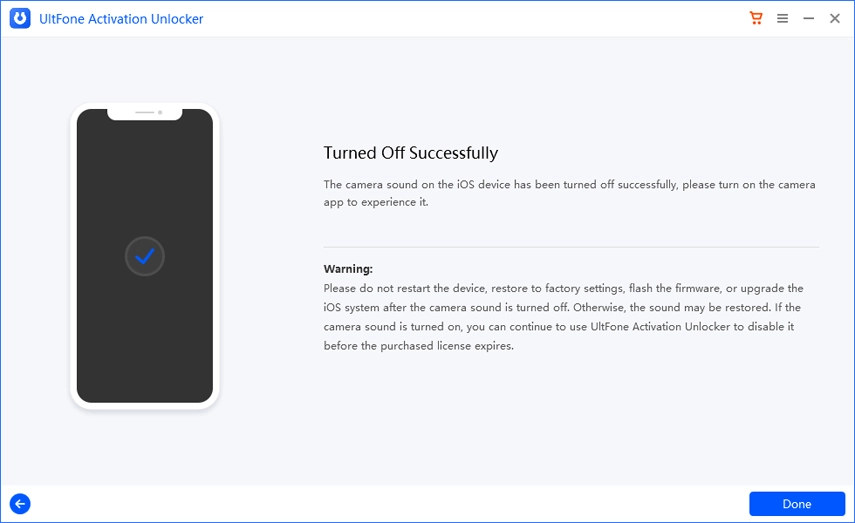Parte 1: Como remover o bloqueio de ativação do iCloud no iPhone/iPad/iPod touch
UltFone Activation Unlocker é profissionalmente projetado para remover o bloqueio de ativação do iCloud sem senha no iPhone/iPad/iPod touch. Se você esqueceu sua conta ou senha do ID da Apple, ou comprou um iPhone de segunda mão com o bloqueio de ativação do iCloud habilitado, este programa visa ajudá-lo a resolver o problema.
Você pode baixar o programa gratuitamente no computadores Windows e Mac. Aqui está o guia passo a passo para remover o bloqueio de ativação do iCloud.
Notas obrigatórias antes de usar:
- Depois de remover o bloqueio de ativação com Desbloqueador de Ativação UltFone, seu iPhone/iPad/iPod touch será desbloqueado. Você pode acessar todas as funções do dispositivo, exceto fazer chamadas, usar dados do celular e fazer login no iCloud com seu novo ID Apple.
- Seu dispositivo será bloqueado com o iCloud novamente se você redefini-lo para os padrões de fábrica depois de desbloqueá-lo.
- Etapa 1. Inicie o Desbloqueador de Ativação UltFone.
- Etapa 2. Desbloquear seu iDevice.
- Etapa 3. Remova o Bloqueio de Ativação do iCloud.
Etapa 1. Inicie o UltFone Activation Unlocker.
1. Abra o Desbloqueador de Ativação UltFone em um computador e clique Começarpara iniciar.

2. Leia o contrato com atenção e clique em Próximo para prosseguir.
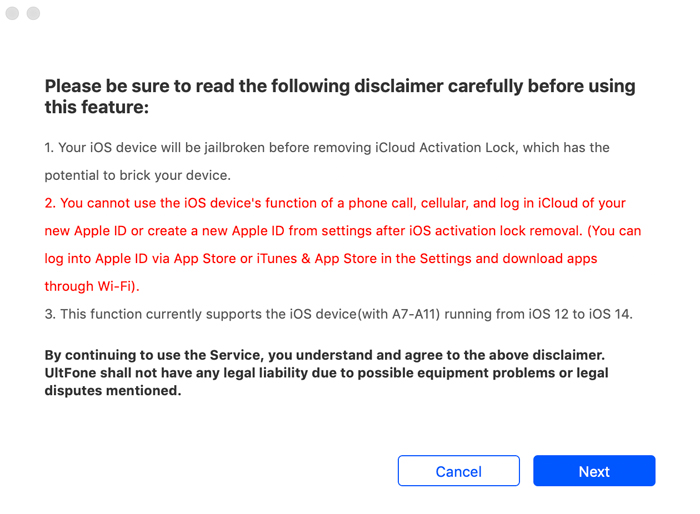
3. Conecte seu dispositivo ao computador por meio de um cabo USB.

Etapa 2. Desbloquear seu iDevice.
- Como Fazer o Jailbreak se Estiver Usando Mac
- Como Fazer o Jailbreak se Você Estiver Usando o Windows
Como Fazer o Jailbreak se Estiver Usando Mac
1. Assim que o seu dispositivo for reconhecido, Desbloqueador de Ativação UltFone começará a baixar a ferramenta de jailbreak.

2. Quando a ferramenta de jailbreak for baixada com sucesso, clique em Começar Jailbreak para prosseguir.

3. Siga as instruções na tela para desbloquear seu dispositivo. Assim que o jailbreak for bem-sucedido, clique Próximo para entrar na próxima interface.
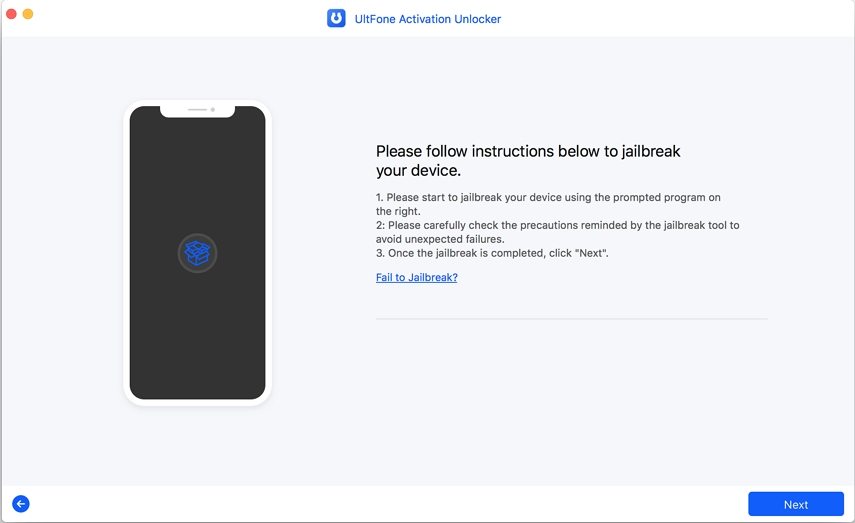
4. Agora, o programa exibirá as informações do dispositivo, confirme e clique Começar a Remover para começar a remover o bloqueio de ativação do iCloud.
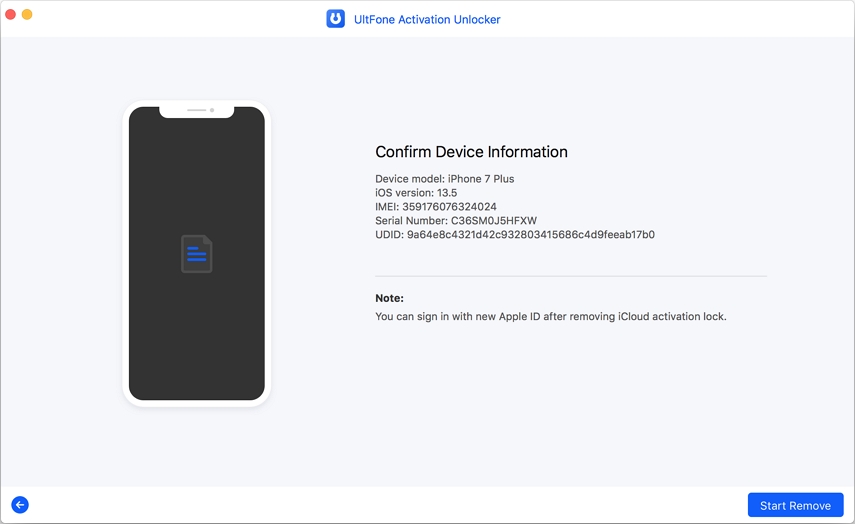
Como Fazer o Jailbreak se Estiver Usando o Windows.
Da mesma forma que a versão para Mac, assim que você conectar seu dispositivo ao computador, o Windows Desbloqueador de Ativação UltFone baixará automaticamente a ferramenta de jailbreak. A diferença é que você precisa executar o jailbreak manualmente. Aqui está o que você precisa fazer:
1. Depois de baixar a ferramenta de jailbreak, você deve gravar o ambiente de jailbreak em uma unidade flash USB em branco.

2. Clique no botão "Iniciar" e confirme sua decisão na janela pop-up.

3. Espere pacientemente que o Desbloqueador de Ativação UltFone instale a ferramenta de jailbreak na unidade flash USB.

4. Quando terminar, siga as instruções na tela para desbloquear seu dispositivo passo a passo.

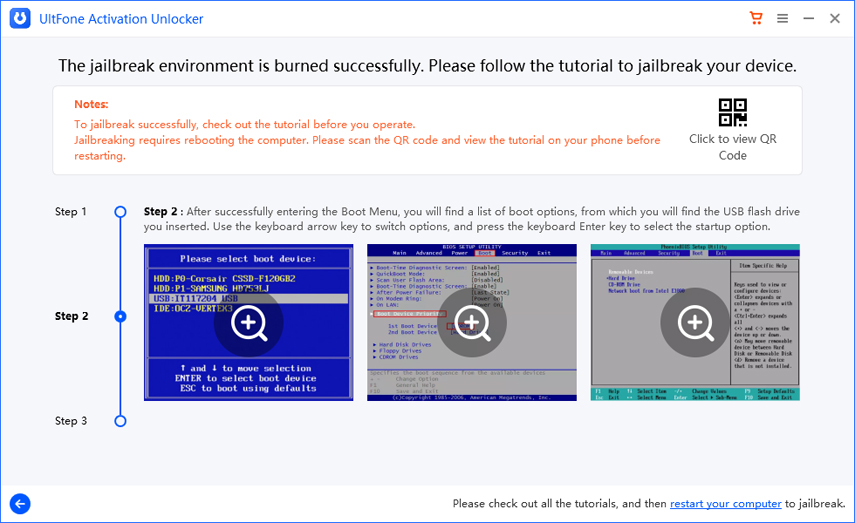
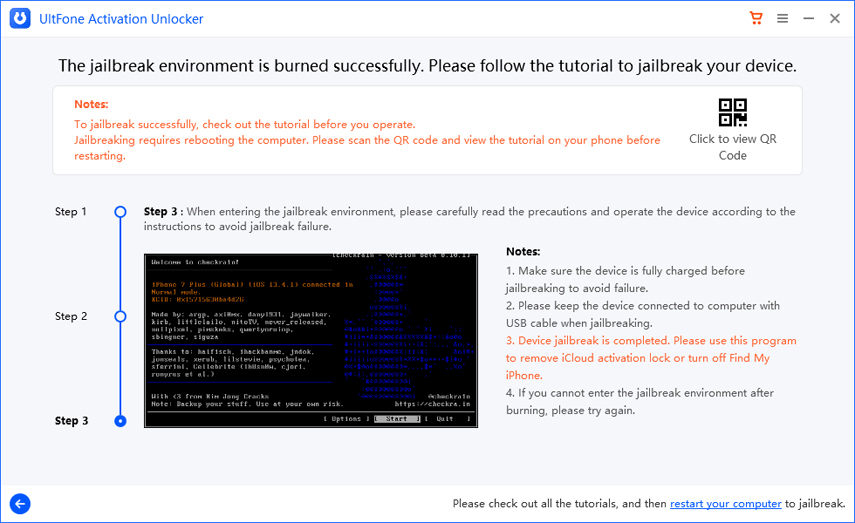
Etapa 3. Remova o bloqueio de ativação do iCloud.
1. O processo para remover o bloqueio de ativação do iCloud não leva muito tempo. Por favor, espere pacientemente até que seja concluído.

2. Parabéns! Você removeu com sucesso o bloqueio de ativação do iCloud do seu dispositivo. Agora você pode fazer login com um novo ID da Apple por meio da App Store ou iTunes & App Stores em Ajustes para baixar aplicativos por Wi-Fi.

Parte 2: Como desativar o Ache Meu iPhone no iPhone/iPad/iPod touch
Ache Meu é um recurso que pode ajudar os usuários da Apple a localizar seus dispositivos perdidos e apagar remotamente os dados de seus dispositivos para evitar o possível vazamento de privacidade. No entanto, quando você quiser sair do seu ID do Appld no seu dispositivo, será necessário desligar o Ache Meu primeiro. No caso de você esquecer seu Appld ID/senha, ou comprar um dispositivo usado com Ache Meu habilitado, Desbloqueador de Ativação UltFone descobriu uma maneira de desligar Ache Meu sem Apple ID e senha. Funciona assim:
- Etapa 1. Conecte seu iDevice a um Computador.
- Etapa 2. Desbloquear seu iDevice.
- Etapa 3. Desative o Ache Meu.
Etapa 1. Conecte seu iDevice a um Computador.
1. Inicie o Desbloqueador de Ativação UltFone no seu computador e selecione Desligar Ache Meu iPhone na interface principal.

2. Clique Começar para iniciar.
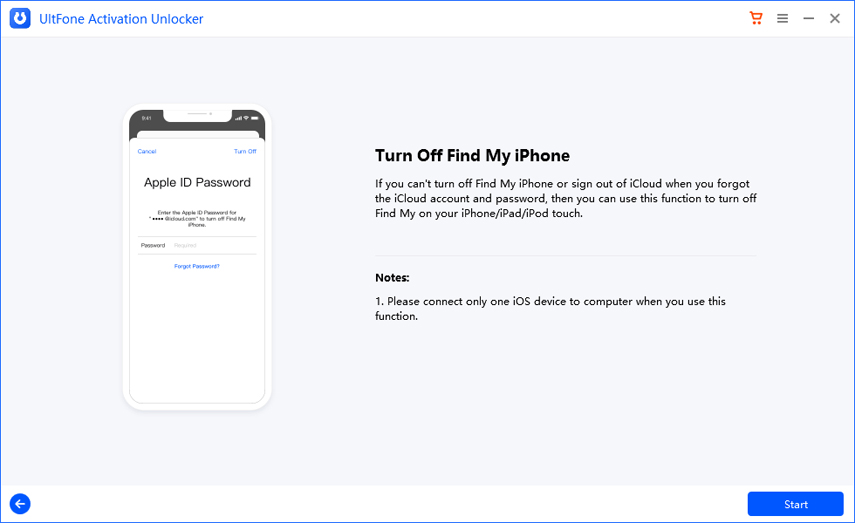
3. Leia o contrato com atenção e clique em Próximo para prosseguir.
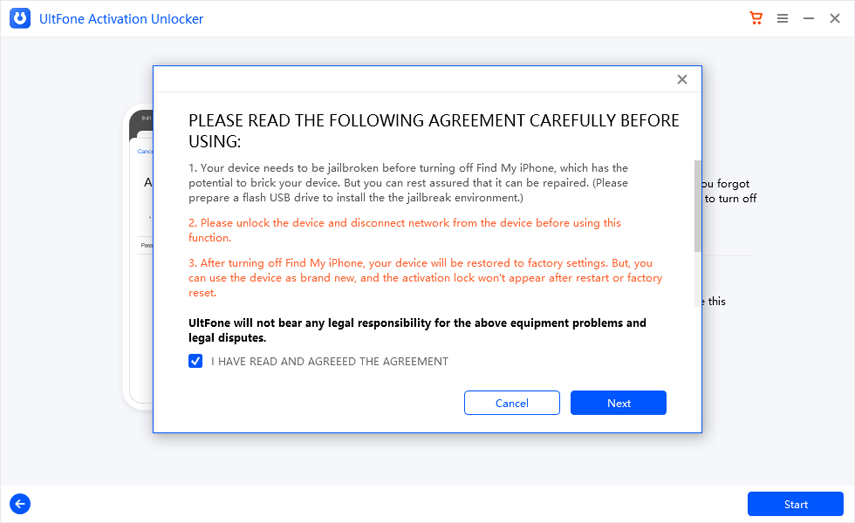
4. Conecte seu dispositivo ao computador por meio de um cabo USB.
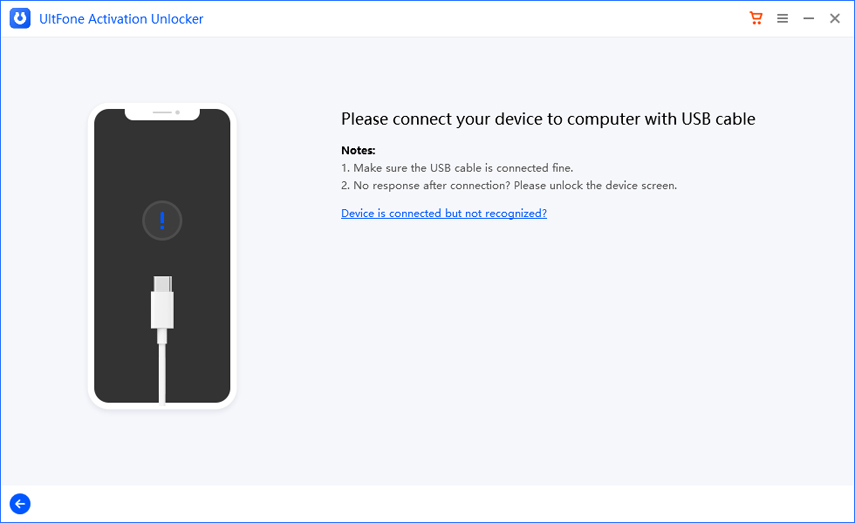
5. Desbloqueie seu dispositivo e confie no computador. Em seguida, confirme inserindo sua senha.
Etapa 2. Desbloquear seu iDevice.
1. Assim que o seu dispositivo for reconhecido, Desbloqueador de Ativação UltFone irá automaticamente começar a baixar a ferramenta de jailbreak.
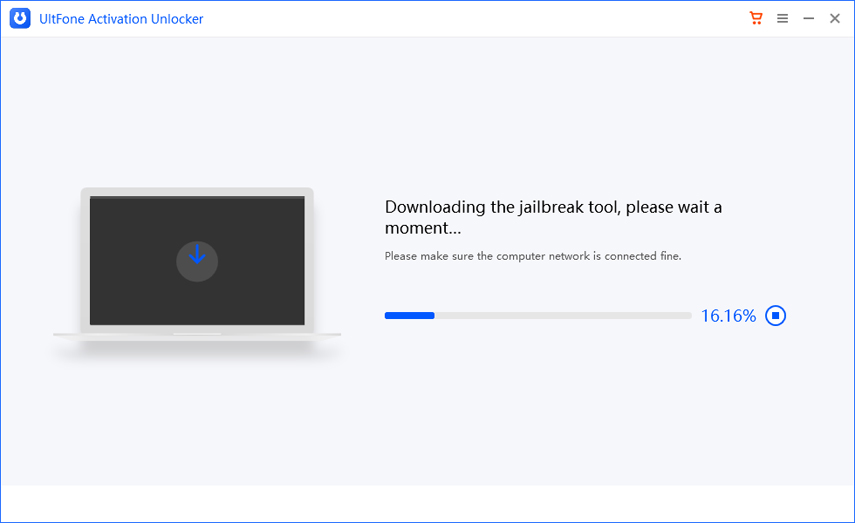
2. Selecione uma unidade flash USB em branco e clique em Começar para queimar o ambiente de jailbreak.

3. Clique Sim para continuar.

4. Aguarde até que o Desbloqueador de Ativação UltFone grave o ambiente de jailbreak no driver flash USB.

5. Quando terminar, siga as instruções passo a passo para desbloquear seu dispositivo.

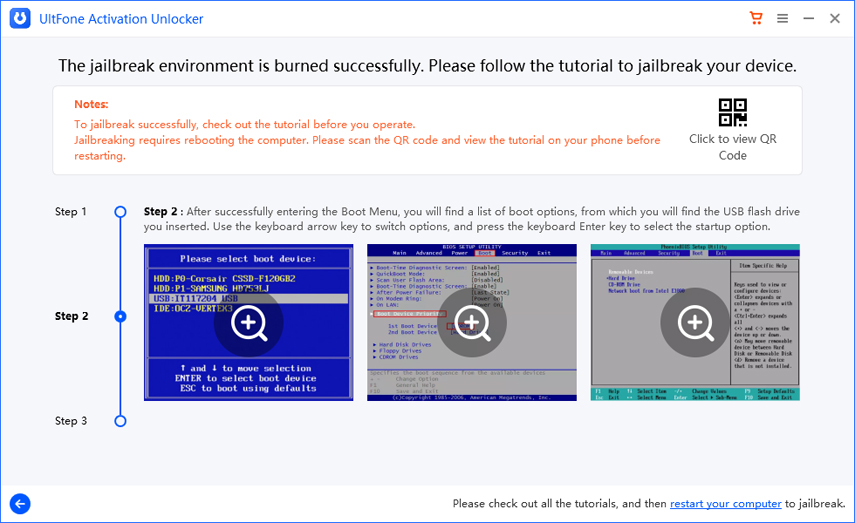
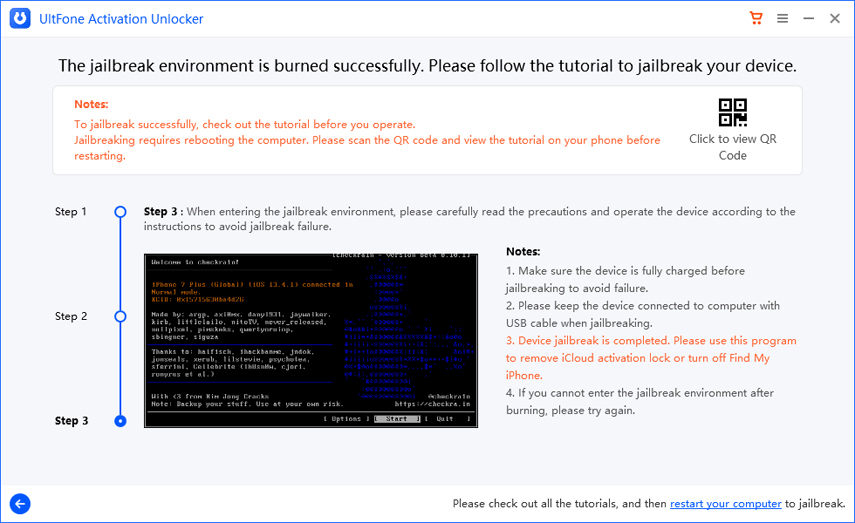
Você também pode ler o código QR para ver as etapas em outro telefone ou simplesmente clique aquipara aprender como desbloquear seu dispositivo no Windows.
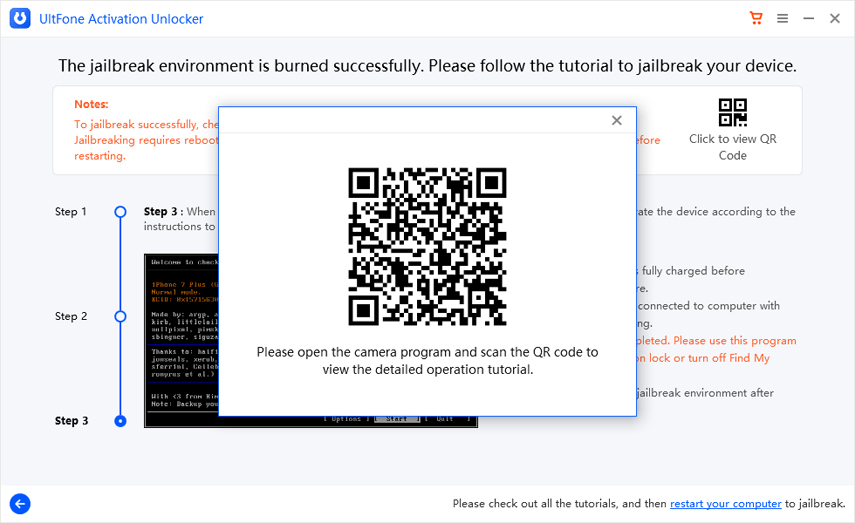
Etapa 3. Desative o Ache Meu.
1. Depois de desbloquear o seu dispositivo, desconecte a Internet do seu dispositivo e clique em Começar para desligar o Ache Meu.
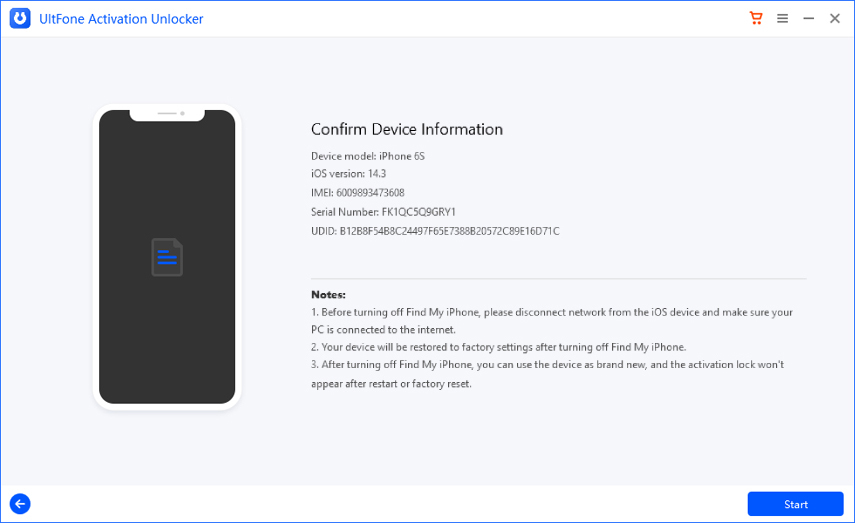
2. Espere um pouco.
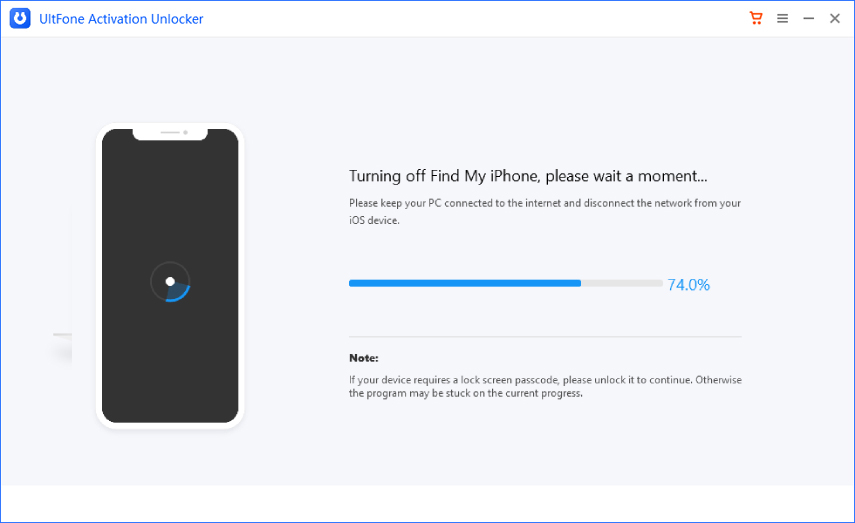
3. Uma vez feito isso, copie o número de série para verificaro status FMI. Se o status do FMI estiver desativado, digite "DESLIGADO" na caixa e clique em
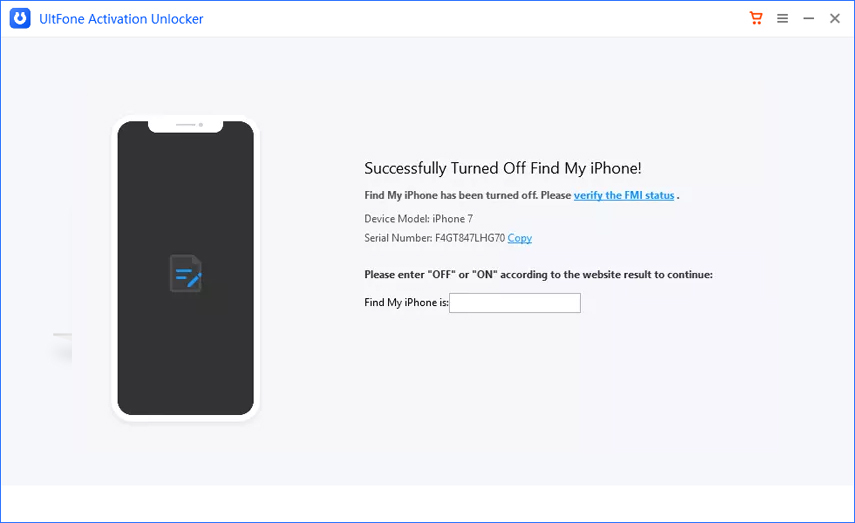
4. Aguarde um pouco para remover o ID Apple.
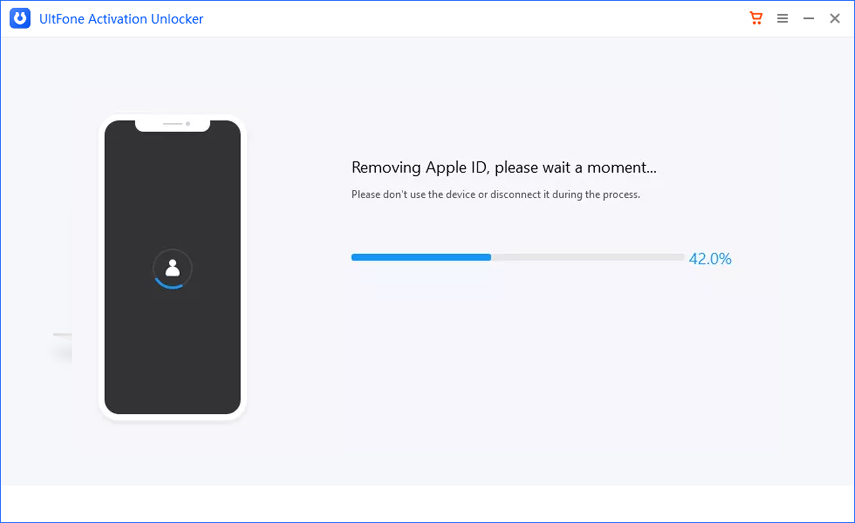
Observe que nesta etapa, seu dispositivo será restaurado para as configurações de fábrica.
5. Parabéns! Agora você desligou com sucesso o Ache Meu e removeu o Apple ID.
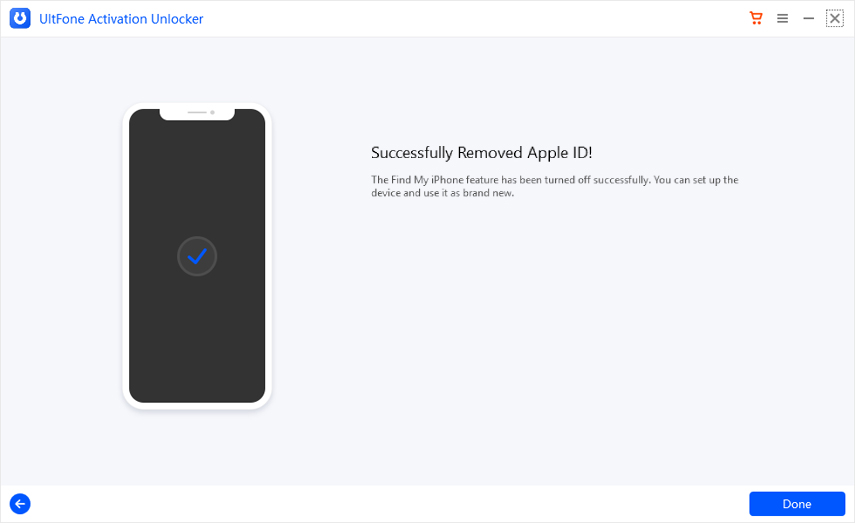
Parte 3: Como Desligar o Som de Câmera
Etapa 1. Conecte seu dispositivo iOS com computador.
1. Inicie UltFone Activation Unloker no computador e clique no botão Desligar o som de câmera para iniciar.
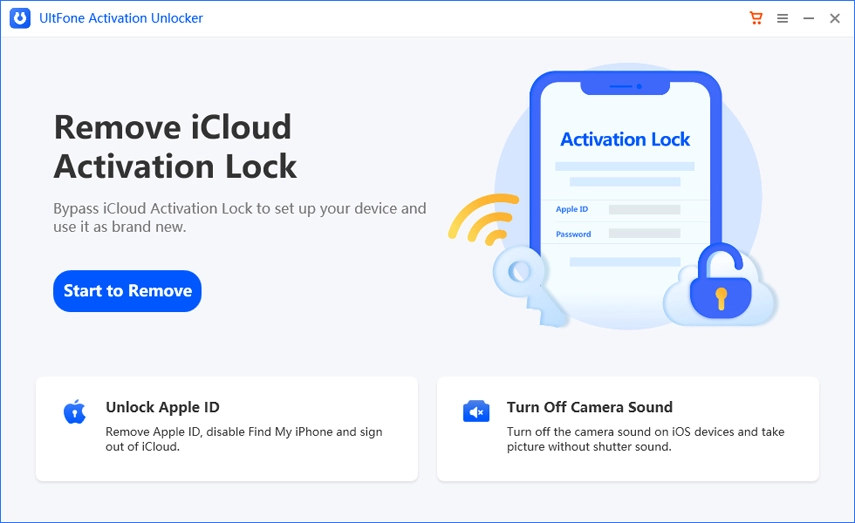
2. Leia o contrato com atenção e clique em Próximo para continuar.
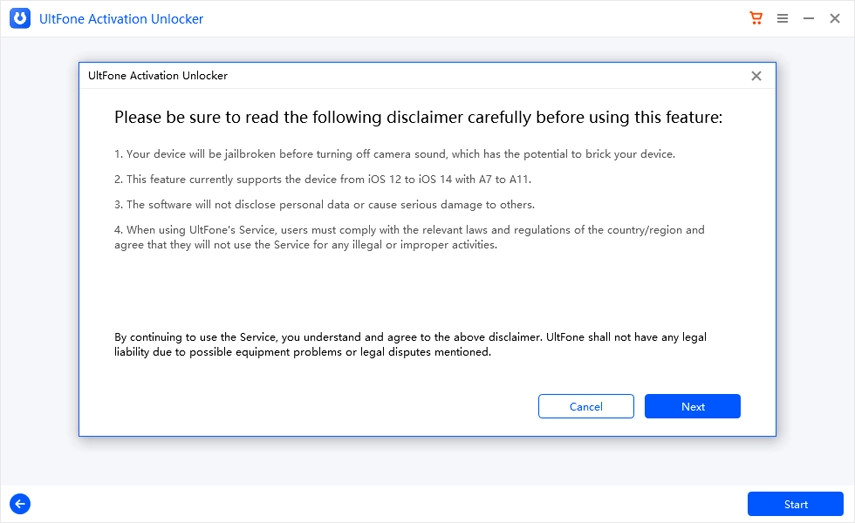
3. Conecte seu dispositivo ao computador por meio de um cabo USB.
Etapa 2. Faça o jailbreak do seu dispositivo iOS.
1. Assim que o seu dispositivo for reconhecido, Desbloqueador de Ativação UltFone começará a baixar a ferramenta de jailbreak.Instare o jailbreak num USB Flash Drive vazio.
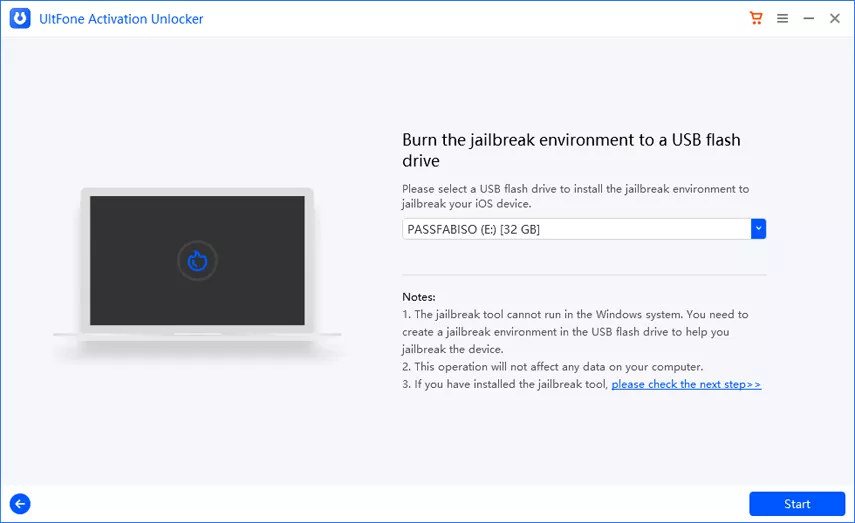
2. Clique no botão Começar e confirme "sim" para continuar.
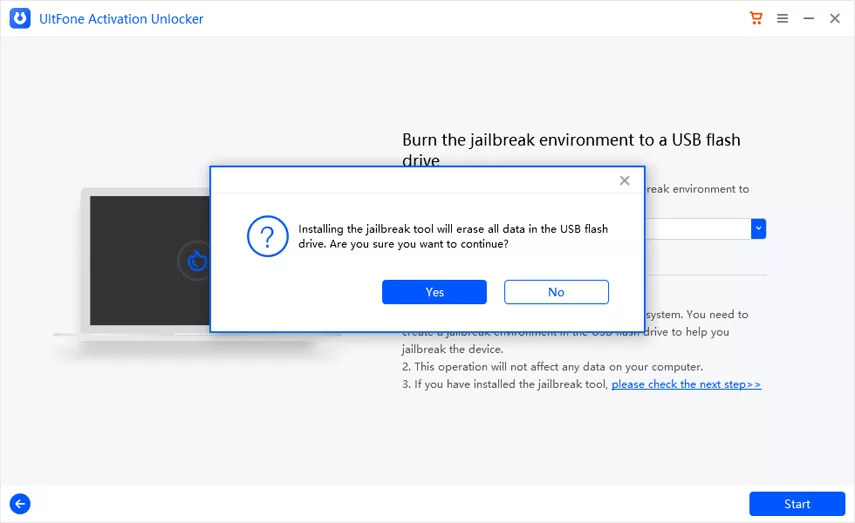
3. Aguarde pacientemente até que o UltFone Activation Unlocker instale a ferramenta de jailbreak na USB Flash Drive.
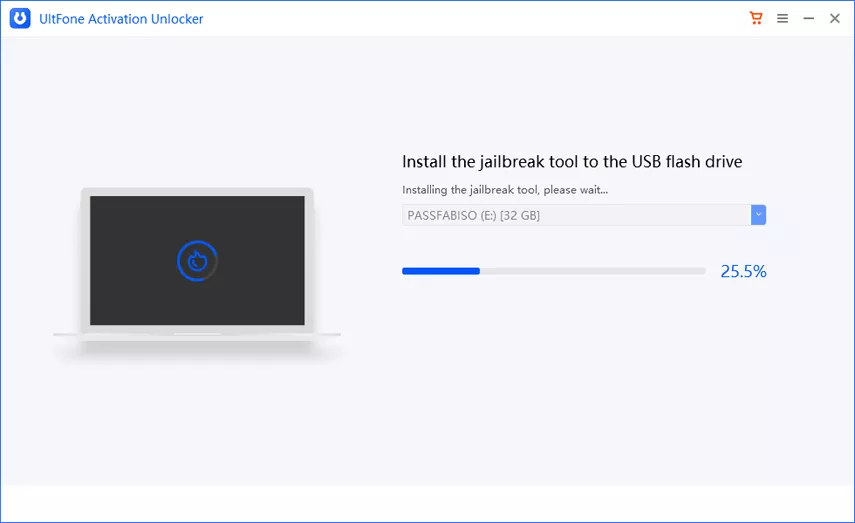
4. Após o sucesso de download, siga as instruções para jailbreak seu dispositivo passo a passo.
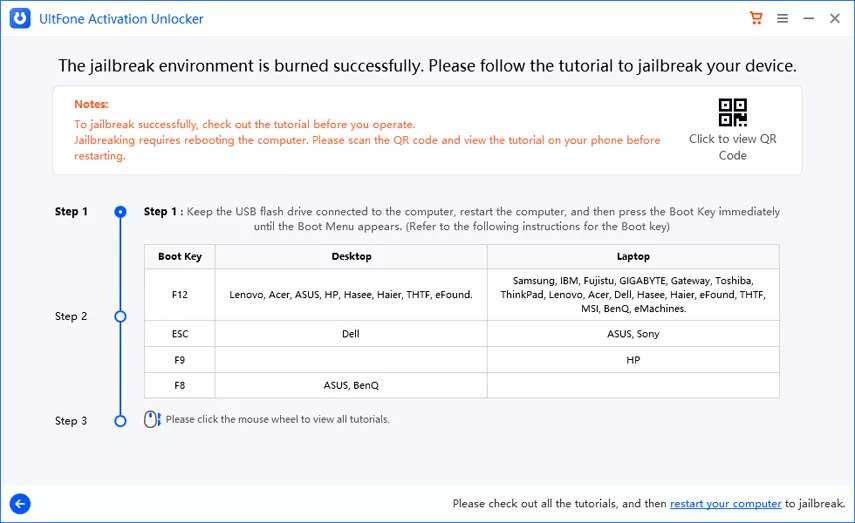
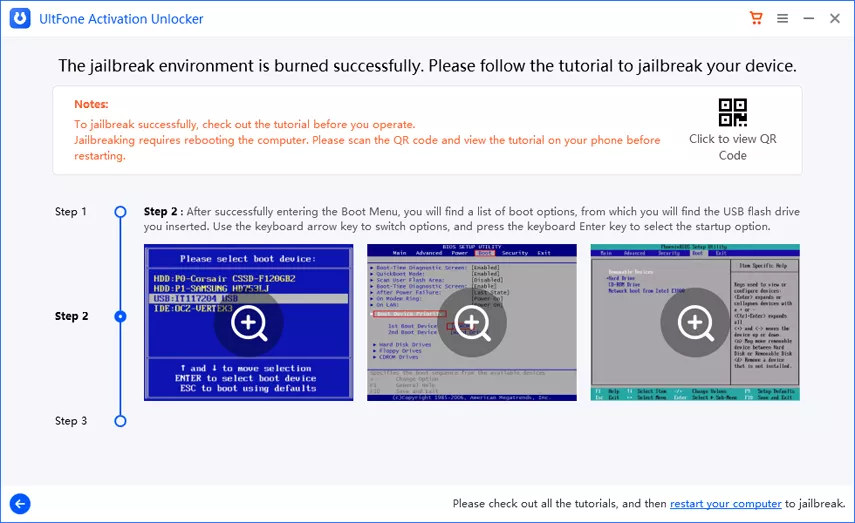
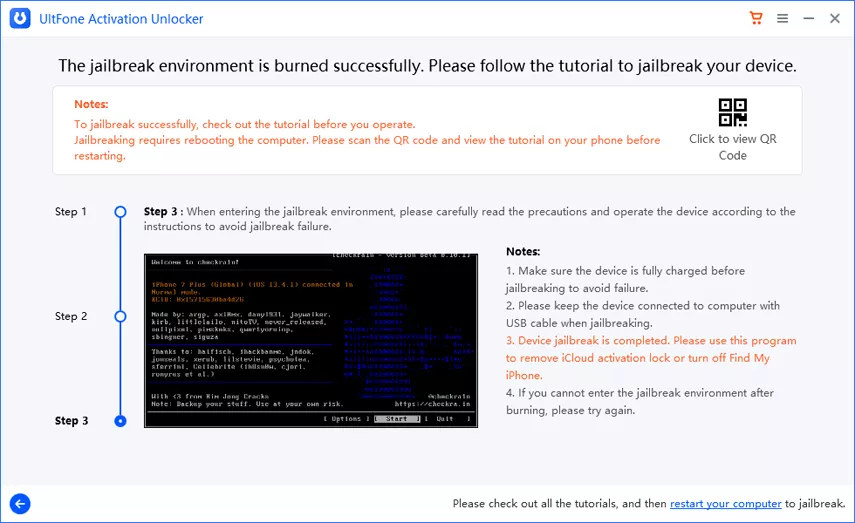
Etapa 3. Desligar o Som de Câmera.
1. Confirme as informações do seu dispositivo e clique no botão "Começar a Desligar."
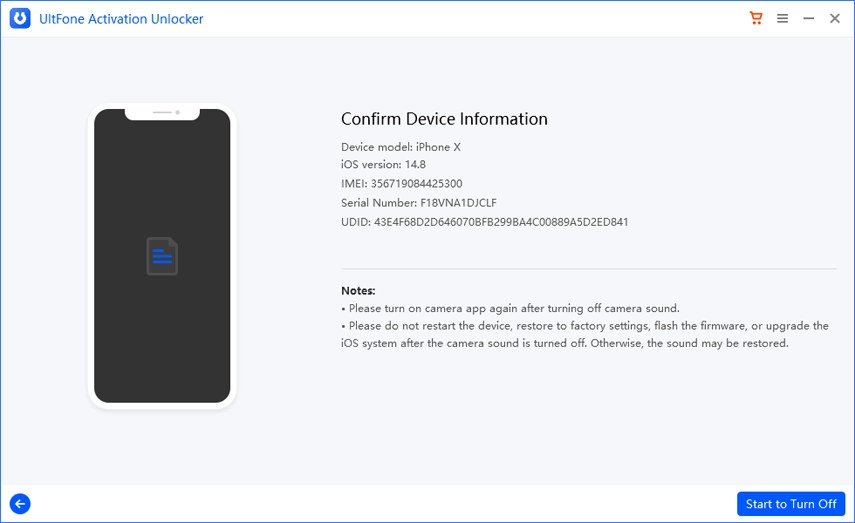
2. O processo de desligar levará de 1 a 2 minutos, aguarde pacientemente.
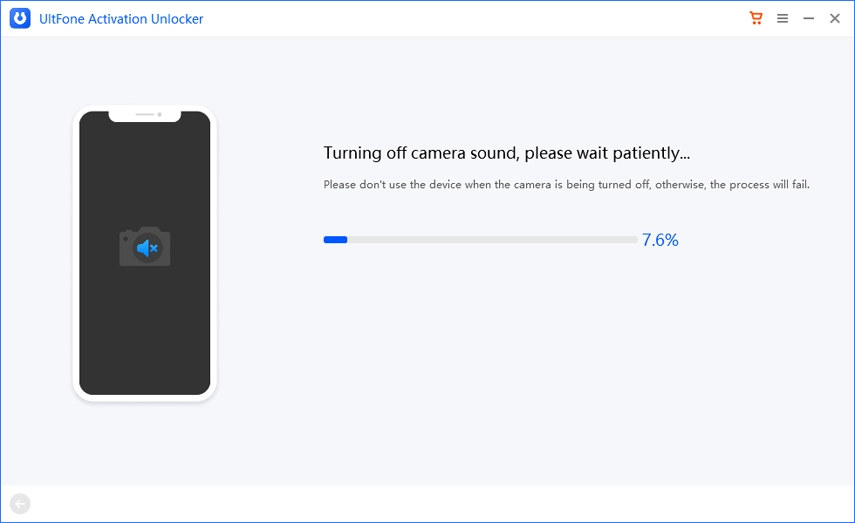
3. Parabéns!Agora o som do obturador no seu iPhone/iPad/iPod touch foi desligado com sucesso.